f11一键还原精灵如何使用,小猪教您如何
- 时间:2017年12月06日 19:59:58 来源:魔法猪系统重装大师官网 人气:11707
经常使用电脑来玩游戏的用户,经常会遇到电脑中病毒或者系统崩溃的情况,而这时重装系统又需要花费时间,如果我们有一个简单又实际的方法恢复,又何乐而不为呢?而f11一键还原精灵就充当这样的角色,下面,小编就跟大家介绍f11一键还原精灵的使用方法。
台式机没有还原功能的功能,相信大家都知道吧,因此,我们需要一款软件来解决这一困境,小编推荐使用f11一键还原精灵,在装好系统、软件并打好补丁和优化设置后,进行备份。当电脑遇到病毒时,只需按F11键便可,和笔记本的还原功能一样,非常方便,下面,小编就针对这一软件进行细说f11一键还原精灵的使用。
f11一键还原精灵如何使用
首先,网上搜索下载“F11一键还原精灵”
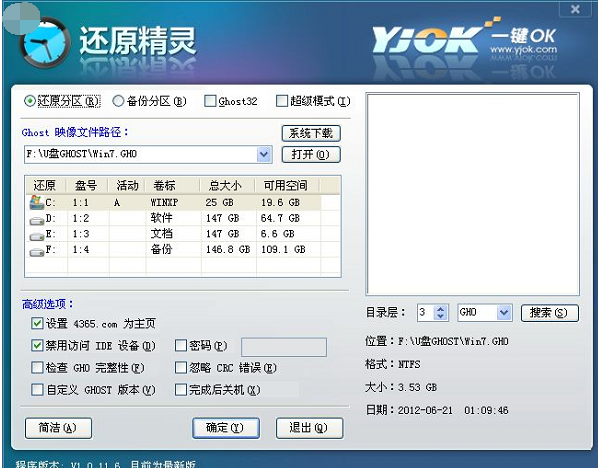
系统还原载图1
打开安装好的“一键还原精灵”
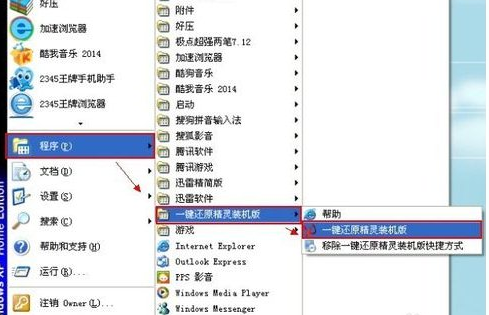
f11载图2
点击“进入一键还原”,进行系统的备份。
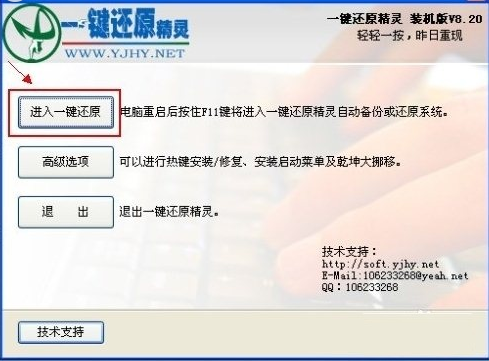
f11载图3
点击“确定”继续。这时电脑会自动重启。
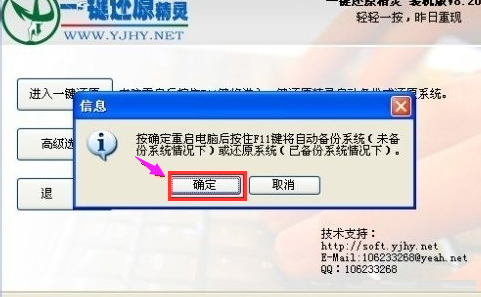
一键还原载图4
在电脑重启后,在出现这一行的英文时,按下F11键进入到一键还原精灵的DOS界面。

精灵载图5
按Esc键进入到下一个界面。
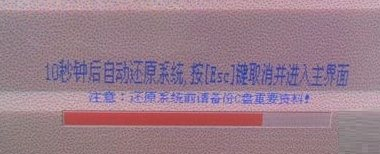
系统还原载图6
点击“设置”,在打开的菜单中,选择“重新备份系统”

精灵载图7
因为以前备份过系统,所以会弹出这个窗口,点击“确定”继续。

一键还原载图8
出现下面的界面后,就开始重新备份系统了,备份完系统后,电脑就会重新启动了。下一次电脑出现系统方面的故障后,进行一键还原就可以了。

精灵载图9
以上就是f11一键还原精灵的使用方法。
精灵,f11,系统还原,一键还原








